YouTubeにアップロードする動画の画質が落ちている原因
PCがマルウェアに感染されている
PCでYouTube動画をアップロードするときは、まずPCのCPUがマルウェアによって占有されているかどうかを確認してください。 ブラウザ以外のプログラムがCPUを使用している場合は、アンチウイルスプログラムを起動して、システムでフルスキャンを実行してください。
ソース動画のエンコードが間違っている
ソース動画を480Pにエンコードした場合、YouTubeはそれを720Pまたは1080Pに拡張できません。アップロードした動画の品質を維持したい場合は、ソース動画の解像度をできるだけ高くする必要があります。 同じことがビットレートにも当てはまります。 高ビットレートの動画は、低ビットレートの動画よりも滑らかに見えます。
ソース動画が過度に圧縮されている
YouTubeにアップロードする動画は別の動画形式から変換されている場合は(例えば、WMVからMP4に変換する)、圧縮率によってファイルサイズが小さくなり、帯域幅が節約される可能性があります。
関連記事:Windows / Mac / Android / iOSで動画ファイルサイズを圧縮する
YouTubeサイトがアップロードする動画を自動的に圧縮する
YouTubeはすべての動画を自動的に圧縮します。 エンジニアは、適切と思われる限り、圧縮アルゴリズムを更新します。その圧縮アルゴリズムはほとんどの状況でうまく機能しますが、個別の動画に適用しない場合もあります。
YouTubeサーバーは、ユーザーがアップロードする動画を圧縮し、最高から最低まで異なるレベルの解像度でサイズを変更します。
したがって、4K高品質動画(3840×2160)を送信すると、YouTubeは、4K(3840×2160)、2K(2560x1440p)、フルHD(1920×1080)、720p(1280×720)のすべての可能な解像度で動画を圧縮します。 および標準解像度バージョン576p、480p…。
以前、動画作成者は1080pで動画をアップロードしていましたが、YouTubeは最大480pしか出力できませんでした。 これは動画作成者を悩ませます。 高解像度の動画を変換することは、低解像度の動画を変換するよりも時間がかかることを除いて、他の意味はないと言う人もいます。
YouTubeにアップロードする動画の品質を変更する方法
YouTubeに動画をアップロードする場合、可能な限り最高の品質で動画をアップロードできない場合があります。 これは、YouTubeに高品質をアップロードする方法のステップバイステップガイドです。
ステップ1. YouTubeアプリを開き、右上隅にあるプロフィール アイコンをタップします。
ステップ2.メニューから「設定」を選択してタップします。
ステップ3. 「アップロードの品質」を見つけてタップします。 アップロードの品質が開くと、360pから最高画質までの範囲が表示されます。最高画質により、動画がスムーズでクリアになります。
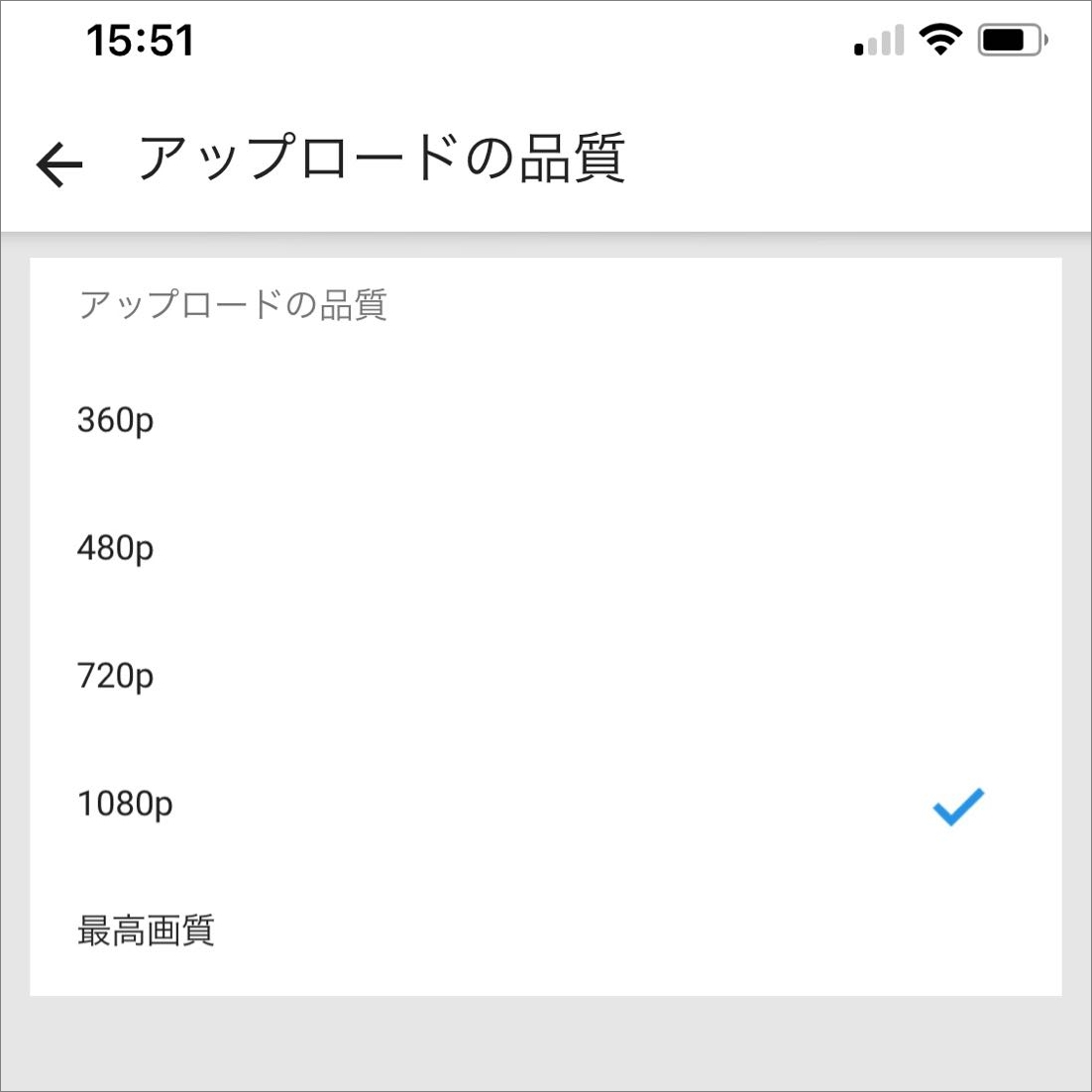
MiniTool Video Converterクリックしてダウンロード100%クリーン&セーフ
結語
この記事はYouTubeにアップロードする動画の品質を変更する方法を紹介しました。少しでもお役に立ちましたら幸いでございます。また、もしMiniToolについて何かご質問/ご意見がありましたら、お気軽にs[email protected] までご連絡ください。

